Información preliminar

Antes de llegar al corazón del tutorial, vamos a explicar cómo quitar la autocorrección del iPhonehay algunos información preliminar, en este sentido, que es mi deber facilitarle para que tenga las ideas perfectamente claras al respecto.
En primer lugar, intentemos comprender, exactamente, cómo funciona el corrector automático en el teléfono inteligente de Apple. Allí corrección automática utiliza el diccionario del teclado para corregir automáticamente la ortografía de los términos a medida que escribe. Por lo tanto, cada vez que escribe una palabra no reconocida por el diccionario del iPhone, se reemplaza automáticamente por otra, que presumiblemente es la correcta.
Por defecto, la función de corrección automática de texto está habilitada en iOS, pero si lo desea puede deshabilitarse y, además, puede ajustar otras configuraciones relacionadas, como uso automático de mayúsculas, revisión ortográfica y puntuación inteligente.
Siguiendo el tema, puede que te convenga saber que, siempre en la configuración de iOS y siempre en relación con la mecanografía de textos y su corrección, también están las funciones de escritura predictiva y reemplazo de texto.
La primera función le permite escribir y completar oraciones con solo unos pocos toques. A medida que escribe, de hecho, las sugerencias de palabras y frases se muestran inmediatamente encima del teclado que, en función de lo que ya se ha escrito anteriormente, la forma de escribir e incluso los sitios web visitados con Safari, podría ser útil para insertar en el texto. Actual.
La función de reemplazo de texto, por otro lado, le permite usar abreviaturas para insertar oraciones más largas. Cuando ingresa la abreviatura en un campo de texto, se reemplaza automáticamente por la oración completa. Como ejemplo práctico, "arr" se reemplaza automáticamente por "¡Ya voy!".
Cómo eliminar la autocorrección en iPhone
En este punto, diría que finalmente podemos llegar al corazón del tutorial e ir a averiguar cómo eliminar el corrector automático de iPhone, interviniendo en el corrección automática real, pero también en escritura predictiva y sobre la función de reemplazo de texto. Encuentre todo lo explicado en detalle a continuación.
Eliminar la corrección automática
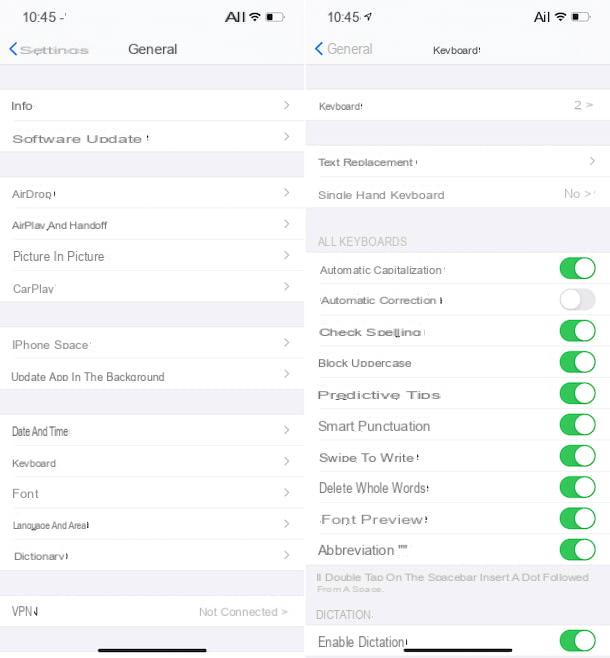
Si desea eliminar el corrector automático de iPhone, el primer paso que debe tomar es tomar su "iPhone por", desbloquearlo (si es necesario), acceder a la pantalla de inicio y / o la biblioteca de aplicaciones y seleccionar el icono ajustes (el que tiene la forma de rueda de engranaje).
En la nueva pantalla que se le muestra en este punto, toque el elemento general, así que en eso Teclado, Sacar un tema OFF el interruptor al lado del artículo Correccion automatica en el apartado Todos los teclados ¡Y eso es! En caso de dudas, siempre puede volver a habilitar la autocorrección del iPhone abriendo ON su interruptor.
Como alternativa a lo que acabo de indicar, puedes acceder al apartado de ajustes dedicado al teclado de la siguiente manera: mantenga presionado el icono con el globo o con lo sonreír que se encuentra en la esquina inferior izquierda del teclado virtual visible en la pantalla del iPhone, seleccione el elemento Configuraciones del teclado del menú que aparece y proceder con la desactivación del corrector como ya te he explicado.
También puede deshabilitar funciones Capen su idiomazación automática, Revisar ortografía, Puntuación inteligente y / o Abreviatura "." sacar a tema OFF los interruptores que encuentra junto a los elementos correspondientes siempre están presentes en la pantalla anterior, o puede decidir dejar el corrector automático activo y deshabilitar las otras opciones.
Eliminar la escritura predictiva
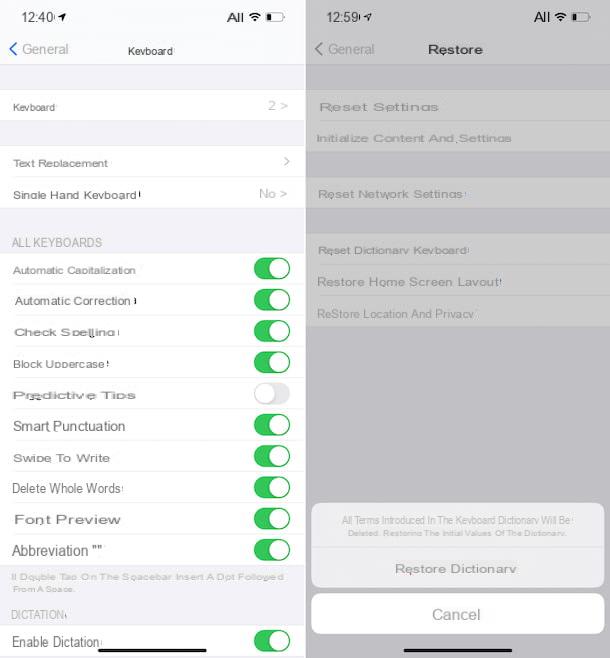
Si, por el contrario, lo que te interesa hacer es eliminar la escritura predictiva, procede de esta forma: toca el icono ajustes en la pantalla de inicio y / o en la biblioteca de aplicaciones de iOS, toque el texto general en la nueva pantalla que se muestra y luego Teclado.
En este punto, continúe OFF el interruptor ubicado al lado de la función Sugerencias predictivas en el apartado Todos los teclados y ya está. Si tiene dudas, siempre y en cualquier caso puede volver sobre sus pasos, volviendo a subir ON el cambio relacionado con la escritura predictiva.
Si luego desea dejar activa la función de escritura predictiva pero desea restablecer los textos aprendidos, puede hacerlo yendo a la sección general cualquier ajustes iOS, seleccionando el elemento Restaurar, Que Restablecer el diccionario del teclado, escribiendo el código de desbloqueo de tu iPhone y presionando el botón Restablecer diccionario. Después de una breve actualización del sistema, se restaurará el diccionario.
Quitar reemplazo de texto
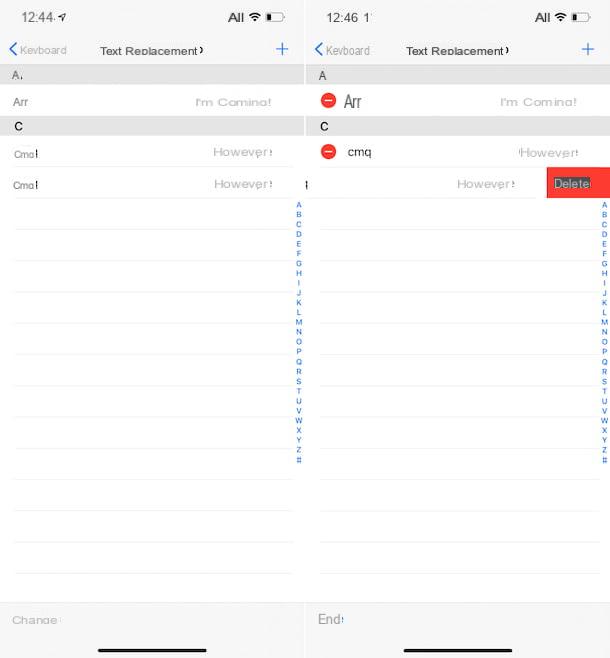
¿Qué quieres hacer es eliminar la función de reemplazo de texto activo en tu "iPhone por"? Explicaré inmediatamente cómo proceder, ¡es un juego de niños! Primero, toque el ícono ajustes que encuentre en la pantalla de inicio y / o en la biblioteca de aplicaciones de iOS, luego toque el elemento general y luego en eso Teclado.
En la nueva pantalla que ve ahora, toque la palabra Reemplazo de texto presente en la parte superior y elimine los elementos de la lista deslizando el dedo de derecha a izquierda en las distintas abreviaturas y presionando el botón elimina que ves aparecer en su correspondencia.
Como alternativa a lo que acabo de indicar, proceda de esta manera: toque el elemento Modificación que se encuentra en la parte inferior izquierda de la pantalla anterior, presione botón circular rojo que aparece junto a cada abreviatura y luego toque el botón elimina que se le muestra a la derecha. Cuando se completen los cambios, toque la redacción final presente en la parte inferior de la pantalla.
En lugar de eliminar una abreviatura, ¿desea cambiarla? Esto también se puede hacer. Para ello, seleccione el de su interés en la pantalla anterior, complete los campos Frase e Abreviatura correctamente y toque la voz Ahorrar ubicado en la parte superior derecha.
En cambio, si ha tenido dudas y desea agregar una abreviatura eliminada nuevamente o desea crear una nueva, puede hacerlo simplemente presionando el botón (+) que encontrará en la parte superior derecha de la pantalla anterior, escribiendo la frase correspondiente y la abreviatura que se utilizará en los campos provistos y tocando la redacción Ahorrar ubicado en la parte superior de la pantalla.
Cómo eliminar la autocorrección de iPhone de WhatsApp

Le gustaría quitarse el autocorrector de iPhone cuando usa WhatsApp, para que pueda chatear "libremente" con sus contactos? Lamento decirte que esto no es factible.
Déjame explicarte: puedes decidir deshabilitar el uso del verificador automático en iOS en general, procediendo como ya te he explicado en las líneas anteriores, pero no puedes hacerlo única y exclusivamente para WhatsApp. Lo mismo va para cualquier otra aplicación instalado en su teléfono inteligente Apple.
Cómo eliminar la autocorrección de iPhone

























